El concepto de copia de seguridad en Telegram es algo distinto al de WhatsApp. El soporte multidispositivo de Telegram asegura que todas nuestras conversaciones estarán intactas en cualquier dispositivo en el que iniciemos sesión, mientras que en WhatsApp, si no guardamos una copia antes de cambiar la SIM a otro dispositivo, perderemos todos los chats. Pero hay una utilidad en Telegram que nos permite almacenar todos los datos en nuestro ordenador.
Imaginemos que borramos una conversación de Telegram. Ésta desaparecerá de todos nuestros dispositivos gracias a esa misma sincronización de la que hablábamos. En este artículo vamos a explicar cómo exportar todos los chats y que queden almacenados por carpetas en nuestro ordenador.
Cómo exportar tus chats de Telegram al ordenador
Para poder guardar una copia de todo Telegram, necesitas hacerlo desde la aplicación de escritorio en tu ordenador. En la página oficial del servicio puedes encontrar los enlaces de descarga tanto para Mac como para Windows y Linux. Una vez instalada la app de escritorio, inicia sesión con tu número de teléfono e introduce el código que llegará a tus otros dispositivos con Telegram.
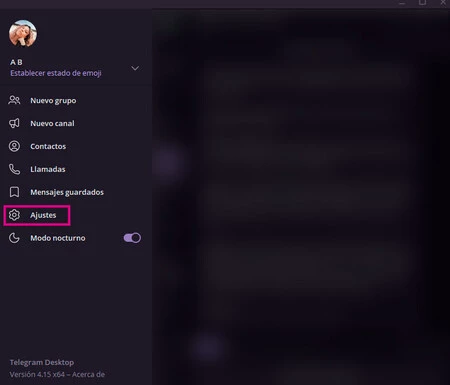
- Desde Telegram Desktop, pulsa en el menú de la esquina superior izquierda (el que tiene tres líneas en horizontal) y se abrirá el panel lateral. Aquí selecciona Ajustes.
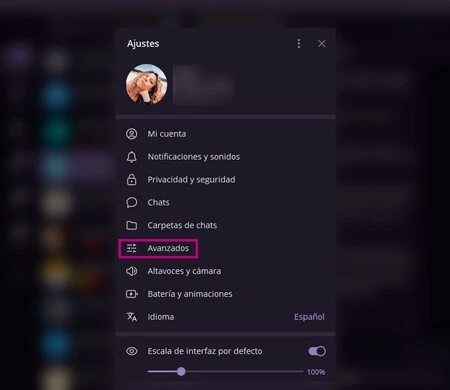
- Dentro de este menú, la opción que nos interesa es 'Avanzados'.
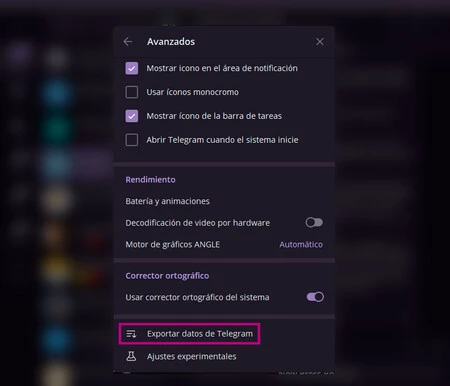
- En el siguiente paso se abrirá un nuevo submenú donde hay que seleccionar "Exportar datos de Telegram".
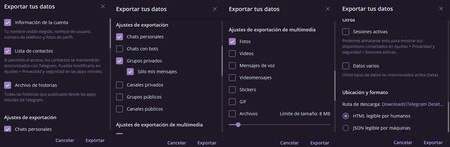
- Antes de iniciar la exportación, es recomendable detenerse unos minutos a ver todas las opciones disponibles, ya que dependiendo de cuales seleccionemos, la copia será más o menos completa. Entre las posibilidades tenemos guardar información de la cuenta, solo los chats privados, el contenido multimedia y tamaño máximo de los archivos. Cuando acabes, asegúrate de que marcas la opción "HTML legible por humanos" para que los chats sean legibles.
Ya tengo la copia, ¿y ahora qué?
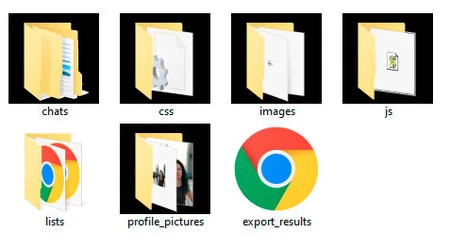
Una vez haya terminado la copia (tardará más o menos dependiendo de la cantidad de chats y tamaño de los archivos) y si no has modificado la ruta de descarga, tendrás la carpeta 'Telegram Desktop' en Descargas. Dentro encontrarás las carpetas que ves en la imagen sobre estas líneas. Las conversaciones se almacenan en formato HTML dentro de la carpeta 'chats', lo malo es que no tienen el nombre del contacto con el que mantuvimos la charla, sino que aparecen numeradas. Si quieres leer un chat concreto tendrás que buscarlo manualmente.
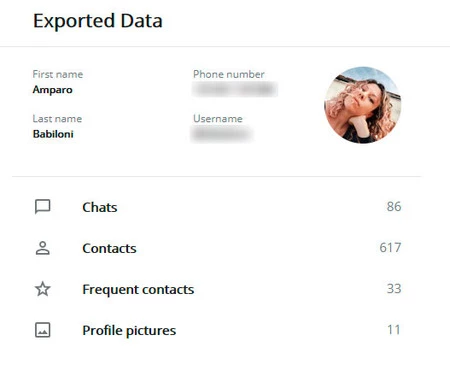
Lo más cómodo es consultar el contenido de la copia desde 'export_results' ya que aquí podemos acceder al contenido sin tener que ir abriendo carpetas, algo así como si fuera un índice. Eso sí, en el caso de los chats es importante saber que sólo podremos ver el texto, para ver los archivos multimedia sí toca navegar por las carpetas que se incluyen en el directorio raíz de la conversación. Puede resultar un poco confuso, pero investigando un poco todas las carpetas verás que enseguida localizas el contenido de tu Telegram. Y lo más importante, si borras alguna conversación o tu cuenta entera, esta información no desaparecerá salvo que la borres del ordenador, claro está.
En Xataka Móvil | La Audiencia Nacional ordena bloquear Telegram en España






Ver 3 comentarios